TRIBUNSHOPPING.COM - Game dengan grafis tinggi memang memanjakan mata, dan tentunya permainan akan semakin seru.
Namun, untuk bisa memainkan game grafis tinggi tentu memerlukan laptop yang memiliki spesifikasi mumpuni.
Temukan laptop yang menawarkan grafis tinggi untuk gaming di sini.
Ini tentunya menjadi suatu tantangan untuk kamu yang memiliki laptop dengan spek rendah.
Kenapa? Karena jika memainkan game berat tentu akan membuat performa laptop kamu menjadi berkurang.
Bisa-bisa di tengah-tengah permainan, laptop lemot, ngehang atau ngelag.
Baca juga: 5 Rekomendasi Keyboard Gaming FANTECH Terbaik, Punya Fitur Anti Ghosting
Tapi jangan khawatir, ini dia tips mudah main game grafis tinggi di laptop spek rendah:
1. Hentikan Aplikasi di Latar Belakang
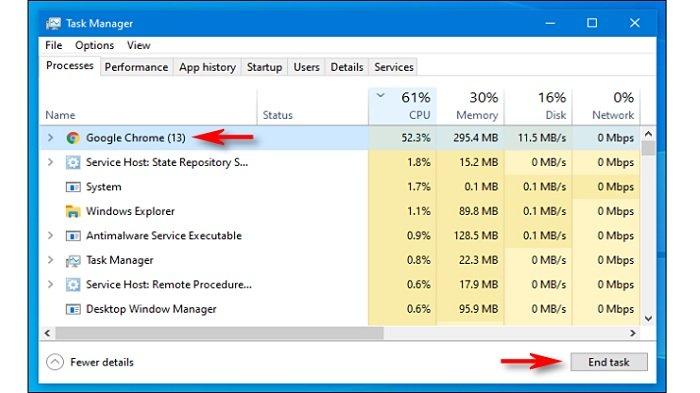
Aplikasi yang berjalan di latar belakang, tentu akan jadi masalah saat kamu bermain game.
Misalkan, aplikasi Web Whatsapp atau browser yang membutuhkan RAM besar.
Nah, ketika browsing dan hanya membuka tab 4 tab saja, memori yang dipakai hampir mencapai 1 GB.
Saat menjalankannya secara bersamaan dengan game, maka akan semakin membebani sistem.
Namun, semakin sedikit beban pada CPU, kinerja yang dihasilkan akan bertambah baik.
Selain itu, performa game tentunya juga bisa memberikan kinerja yang baik tanpa lag.
Maka, sebelum kamu main game dengan grafis tinggi, sebaiknya nonaktifkan aplikasi di latar belakang terlebih dulu.
Kamu juga bisa menghentikan antivirus terlebih dulu saat bermain game.
Kenapa? Karena antivirus akan menyita resourcce yang besar.
Terlebih lagi bila real time protection atau auto scanning dalam kondisi aktif.
Tentu proses ini bisa membuat laptop kamu menjadi berat.
2. Turunkan Pengaturan Grafis
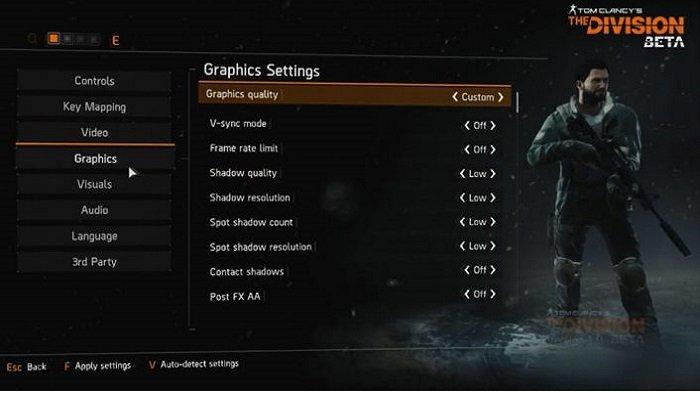
Grafik yang lebih tinggi biasanya akan menyebabkan lebih banyak tekanan pada sistem laptop.
Nah, ini akan mengakibatkan laptop menjadi ngelag saat bermain game.
Salah satu cara paling simpel yang bisa kamu lakukan adalah menurunkan pengaturan grafis pada game.
Walau kualitas visual game harus dikorbankan, setidaknya kamu bisa menikmati gameplay yang mulus.
Dengan mengatur pengaturan grafis dalam game, laptop akan lebih fokus ke performa.
Jika game yang kamu mainkan tidak melakukannya secara otomatis, kamu bisa mengaturnya dengan manual.
Baca juga: 5 Rekomendasi Aksesoris Gaming PC Terbaik untuk Game Streamer
Caranya, cukup buka pengaturan grafis game yang kamu mainkan dan turunkan pengaturannya.
Dengan mempertimbangkan kapasitas laptop, kamu bisa memilih settingan medium bahkan low.
Selain itu, utamakan untuk menyeting frame rate-nya.
3. Ubah Resolusi Layar Menjadi Rendah

Jika ingin memainkan game grafis tinggi di laptop spek rendah, kamu perlu mengubah resolusi layar menjadi rendah.
Kenapa? Karena resolusi layar adalah pengaturan grafis yang paling menguras resource laptop gaming.
Biasanya dalam pengaturan game grafis tinggi ada beberapa mode yaitu 480p, 720p, 1080p, 2K, dan 4K.
Semakin besar angka resolusinya, maka resource yang digunakan jelas makin tinggi.
Maka, agar laptop bisa bekerjwewea dengan lancar tanpa beban, ubahlah resolusi layar menjadi paling rendah.
Selain itu, mengubah resolusi layar juga bisa membuat frame per second (FPS) menjadi tinggi.
4. Gunakan Aplikasi Game Booster
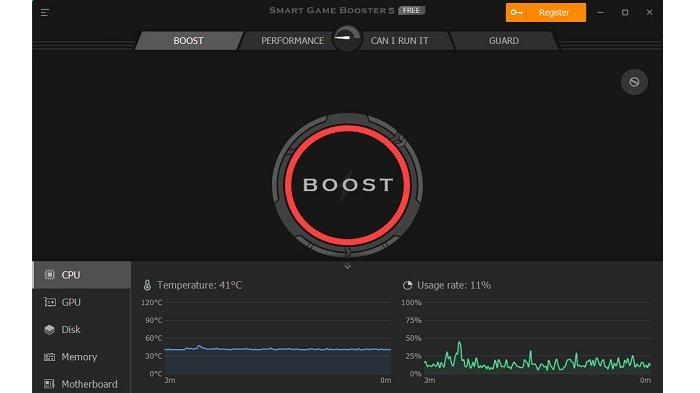
Untuk mengoptimalkan kemampuan laptop saat main game, kamu bisa menggunakan aplikasi game booster.
Aplikasi ini berguna untuk memperlancar game berat di laptop kamu.
Cara kerjanya adalah dengan mengosongkan lebih banyak memori dari proses yang berjalan di latar belakang.
Untuk aplikasinya ada berbagai pilihan yang bisa digunakan.
Namun, kamu harus memilih aplikasi yang secara efektif bisa men-suspend program lain yang tidak dibutuhkan saat main game.
Sehingga, ruang memori yang kosong akan bertambah dan bisa dipakai untuk main game tanpa ngelag.
Baca juga: Meski Punya Performa Kencang, Ini 5 Kekurangan Laptop Gaming
Saat kamu sudah selesai bermain game, program yang tadi di-suspend akan direstore kembali oleh aplikasi tersebut.
Sehingga, sistem bisa berjalan dengan normal kembali.
5. Matikan V-Sync dan Anti-Aliasing
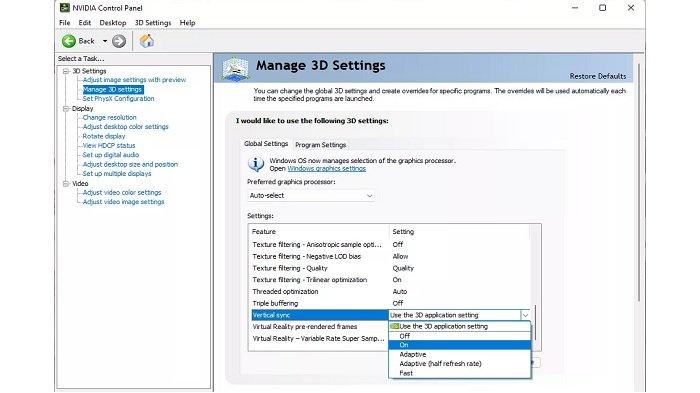
V-Sync atau sinkronisasi vertikal adalah teknologi grafis yang menyinkronkan frekuensi gambar dengan refresh rate monitor game.
Kemun, jika kamu mematikan V-Sync, game FPS yang dihasilkan malah akan menjadi lebih tinggi.
SelaiNah itu, kamu juga bisa mematikan pengaturan Anti-Aliasing.
Anti-Aliasing sendiri adalah pengaturan untuk menghaluskan piksel atau menghilangkan jaggies.
Tujuannya untuk meningkatkan kualitas grafis game, namun akan memakan resource laptop kamu.
Saat Anti-Aliasing dinyalakan, sudut-sudut objek akan tampak mulus.
Namun bila dimatikan, sudut objek akan terlihat kotak-kotak tajam.
Walau begitu, setidaknya laptop kamu akan mampu memainkan game AAA dengan lancar.
(RENI DWI/TRIBUNSHOPPING.COM)












Belum ada komentar. Jadilah yang pertama untuk memberikan komentar!